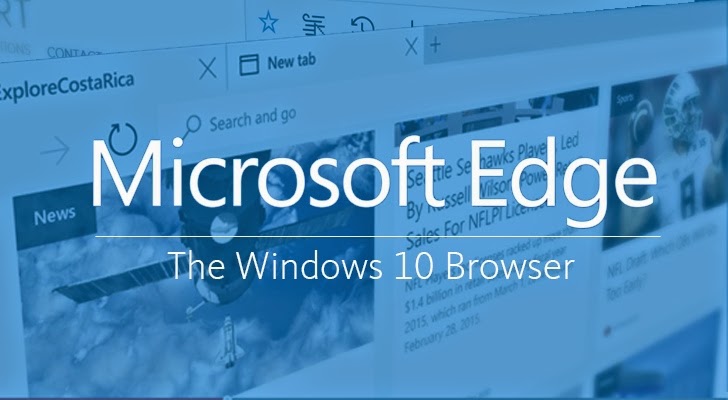ตลาดเวลาที่ผ่านมานั้น Internet Explorer นั้นเป็นบราวเซอร์ที่มักจะถูกใช้เป็นทางผ่านในการเข้าไปโหลดบราวเซอร์ตัวอื่นๆ มาใช้งานอยู่ตลอดเวลาครับ และบราวเซอร์ที่ผู้ใช้เลือกที่จะนำมาใช้แทน IE มากที่สุดนั้นก็หนีไม่พ้น Google Chrome เพราะด้วยขนาดและความสามารถของมันนั้นทำให้ใครหลายๆ คนติดใจได้อย่างรวดเร็วครับ แน่นอนว่างานนี้ Microsoft คงไม่ยอดจะเป็นแค่เพียงทางผ่านอีกต่อไปครับบราวเซอร์ตัวใหม่จึงถูกพัฒนาขึ้นมาในชื่อว่า Edge ซึ่งจะมาพร้อมกับ Windows 10 ครับ
หมายเหตุ – อ้างอิงจาก StatCounter จะพบว่าในการใช้งานจริงผู้คนนิยมใช้ Google Chrome มากที่สุด
แน่นอนครับว่าเมื่อมีของใหม่แล้วก็ต้องโชว์ออกมาครับโดย Gabe Aul หัวหน้าฝ่ายของ Windows Insider program ได้ประกาศผลการทดสอบ ของ Microsoft Edge ที่อยู่บน Windows 10 ออกมาครับ ซึ่งผลการทดสอบนั้นถือว่า Edge แสดงให้เห็นถึงประสิทธิภาพที่เหนือกว่า Google Chrome เป็นอย่างมาก แต่ที่น่าประทับใจมากที่สุดก็คือการที่ Microsoft ใช้การทดสอบที่สร้างขึ้นโดย Apple และ Google อย่าง Google Octane, Apple JetStream และ WebKit Sunspider(ผลิตโดย Apple เช่นเดียวกัน)

อ้างอิงจากผลทดสอบของนั้นพบว่า Microsoft Edge มีความเร็วมากกว่า Google Chrome ถึง 112% ในการทดสอบบน WebKit Sunspider และเร็วกว่า 11% ในการทดสอบ Google Octane และเร็วกว่า 37% ในการทดสอบ Apple JetStream ครับ
แน่นอนครับว่าเรื่องของการที่ Microsoft Edge มีประสิทธิภาพเพิ่มขึ้นนั้นเป็นเรื่องที่ดีมาก แต่อีกเรื่องหนึ่งที่ Microsoft จะต้องทำให้ได้ก็คือการชักจูงให้ผู้ใช้หันไปใช้งาน Microsoft Edge ซึ่งหากจะว่าไปแล้วก็อาจจะยากอยู่พอสมควร เพราะอย่างตัวผมเองที่ใช้ Windows 10 ที่มาพร้อมกับ Windows Edge นั้นยังเปิด Edge ขึ้นมาแบบว่านับครั้งเลยก็ว่าได้ครับ
ที่มา : businessinsider